Microsoft, Windows 11 için Yeni Yapışkan Notlar Uygulamasını Başlattı

Yıllardır her şey aynı şekilde devam ederken, 2024 yılının ortalarında gelen Yapışkan Not güncellemesi oyunun kurallarını değiştirdi.
Kısayollar yararlı olsa da, simgelerin nasıl ekleneceğini ve masaüstünüzden nasıl kaldırılacağını bilmek, dağınıklığı önlemenize ve her şeyi düzenli tutmanıza yardımcı olur. Varsayılan olarak yalnızca bir simge gösteren Windows 10 ve Windows 11, "temiz" bir masaüstünü teşvik ediyor gibi görünse de, ekranınıza sığdıkları sürece istediğiniz kadar kısayol ekleyebilirsiniz. Bu eğitici, Windows 10 veya Windows 11 çalıştıran bilgisayarınızda veya cihazınızda ihtiyacınız olan her şeye hızlı erişim sağlamanıza yardımcı olacak şekilde masaüstü simgeleri veya kısayolların nasıl ekleneceğini ve kaldırılacağını gösterir:
Masaüstü simgeleri veya kısayollar, Windows 10 ve Windows 11'deki favori konumlarınıza erişmenin en etkili yollarından biridir. Bunlar, aksi takdirde dosya ve klasörleriniz arasında "kazmak" için harcayacağınız zamandan tasarruf etmenizi sağlar. En sevdiğiniz uygulamalara, dosyalara, klasörlere ve web sayfalarına ulaşmak için oluşturabileceğiniz normal kısayolların yanı sıra, Windows işletim sistemlerinde önceden tanımlanmış bir dizi masaüstü simgesi bulunmaktadır. Aşağıda, Windows 10 ve 11'de etkinleştirebileceğiniz önceden tanımlanmış masaüstü simgelerinin listesi bulunmaktadır:
| Simgeler | Açıklama |
|---|---|
| Bu bilgisayar | Bilgisayarınıza ve ağınızdaki diğer bilgisayarların paylaşılan içeriğine göz atmanızı sağlar: bölümler, klasörler, dosyalar, kitaplıklar ve daha fazlası. |
| Ağ | Ağınıza bağlı olan bilgisayarların ve ağ ile paylaştıkları klasörlerin ve cihazların listesini gösterir. |
| Denetim Masası | Önemli sistem ayarlarına erişmenin klasik yolu. |
| Kullanıcı Dosyaları | Belirli kullanıcı hesabınızla ilişkili dosya ve klasörlere hızlı erişim sağlar: Belgeler, İndirilenler, Müzik, Resimler ve diğerleri. |
| Geri Dönüşüm Kutusu | Silinen dosya ve klasörleri kalıcı olarak kaldırılıncaya kadar geçici olarak saklar. |
Eklemek istediğiniz masaüstü simgelerinin veya kısayolların türüne bağlı olarak işlem farklılık gösterebilir. Windows 10 ve Windows 11'de belirli bir programı, dosyayı, klasörü veya web sitesini açan masaüstüne bir simgenin nasıl ekleneceğini öğrenmek istiyorsanız, uygulamalar, dosyalar için kısayollar oluşturma kılavuzumuza göz atabilirsiniz.
Windows 10'da daha fazla standart kısayol eklemek için önce Masaüstü Simge Ayarları penceresine erişmeniz gerekir. Masaüstünüzdeki boş bir alana sağ tıklayın veya basılı tutun ve ardından Kişiselleştir seçeneğine tıklayın veya dokunun.

Sol sütunda Temalar'ı seçin. Ardından, sağda tamamen aşağı kaydırın ve İlgili Ayarlar altındaki Masaüstü simgesi ayarları bağlantısına tıklayın veya dokunun.
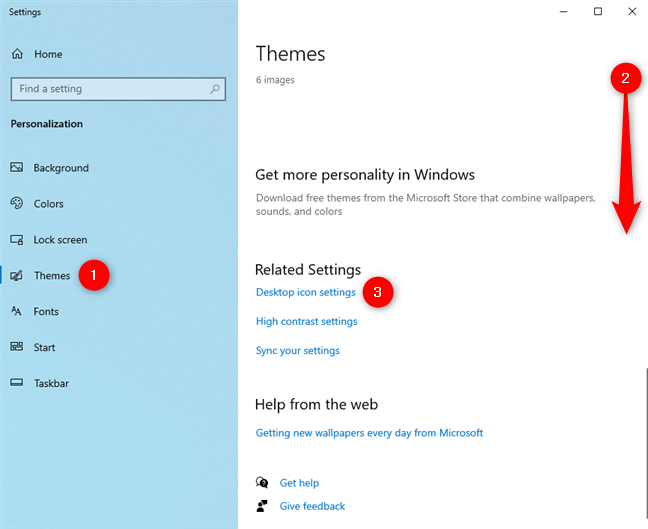
Etkinleştirebileceğiniz veya devre dışı bırakabileceğiniz varsayılan simgeleri görüntüleyen Masaüstü Simge Ayarları penceresi açılır. Masaüstünde gösterilmesini istediğiniz simgeleri seçmek için kutuları işaretleyin ve ardından Tamam veya Uygula öğesine tıklayın veya dokunun.
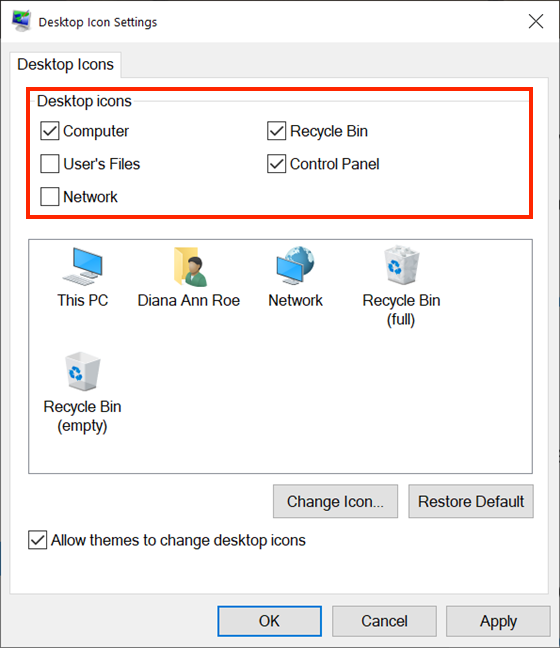
Windows 11'de "Masaüstü Simge Ayarları" penceresine erişmek için masaüstünüzde boş bir alana sağ tıklayın veya basılı tutun. Bağlamsal menüden Kişiselleştir'e tıklayın veya dokunun.
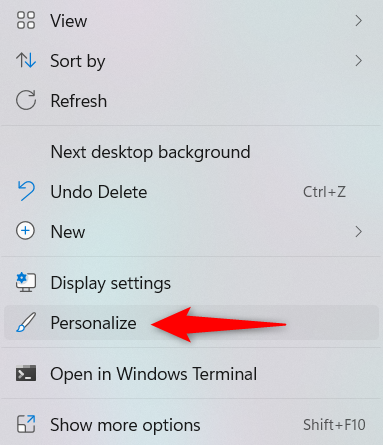
Bu, Kişiselleştirme ayarları penceresini açar. Sağ bölmeden Temalar bölümüne erişin.
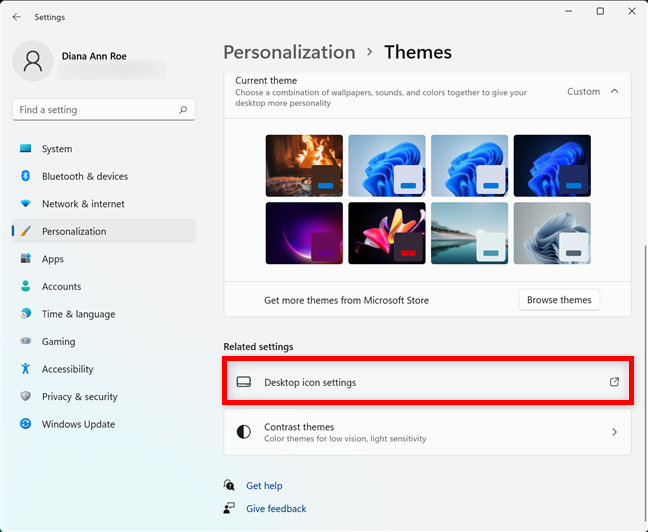
Ardından, İlgili ayarlar bölümüne gidin ve Masaüstü simgesi ayarları na tıklayın veya dokunun.
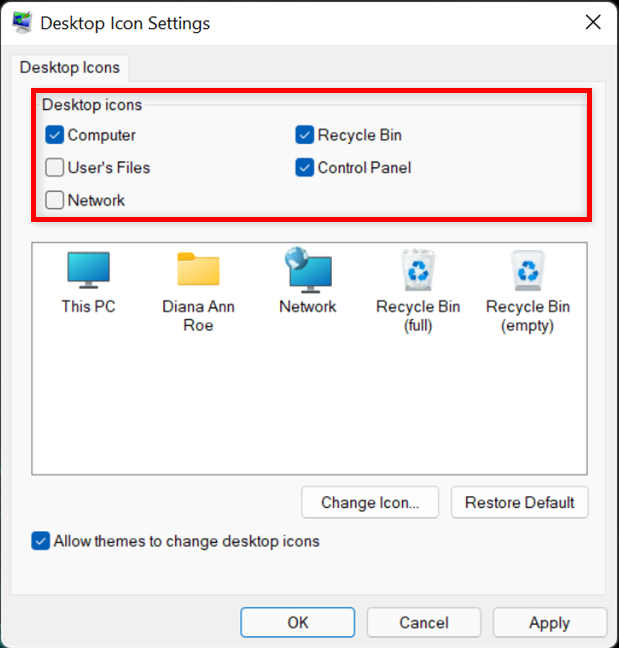
Bu, Masaüstü Simge Ayarları penceresini açar. Windows 10 ve Windows 11'de benzer görünüyor ve etkinleştirebileceğiniz veya devre dışı bırakabileceğiniz varsayılan simgelerin bir listesini gösteriyor. Masaüstünde istediğiniz simgeleri seçmek için kutuları işaretleyin.
NOT: Bilgisayar kutusu, Bu Bilgisayar simgesine karşılık gelir.
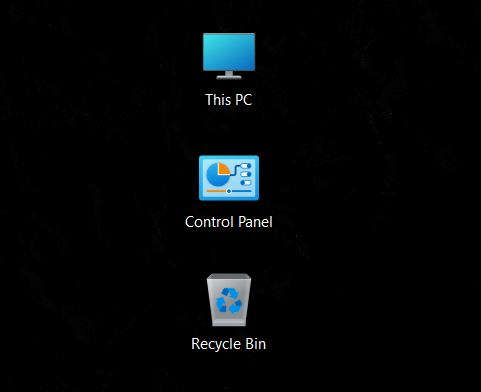
Tamam veya Uygula'ya basın, kısayollar masaüstünde görüntülenir.
Tüm çabalarınıza rağmen ekranınızda herhangi bir kısayol veya masaüstü simgesi göremiyorsanız, Varsayılan Windows kısayollarını ve simgelerini geri yükleme kılavuzumuzda bunları masaüstünüze geri döndürmek için gereken adımları ayrıntılı olarak açıklıyoruz.
Bunları Windows bilgisayarınıza veya cihazınıza yüklediğinizde, çoğu program ve uygulama daha kolay erişim için varsayılan olarak masaüstünüze bir kısayol ekler. Zamanla, masaüstünüzde çok fazla öğe olması aradığınız şeyi bulmayı zorlaştırabilir. Bu nedenle Windows 10 veya 11'de masaüstünden kısayolların nasıl kaldırılacağını bilmek iyi bir fikirdir.
Geri Dönüşüm Kutusu dışında, masaüstünüzdeki herhangi bir kısayolu, başka herhangi bir dosyada yaptığınız gibi silebilirsiniz. En kolay yol, kaldırmak istediğiniz kısayolu seçip klavyenizde Sil'e basmaktır.

İmlecinizi kullanarak Windows 10 ve Windows 11'de masaüstünden kısayolları nasıl kaldıracağınızı öğrenmek istiyorsanız, bağlamsal bir menüyü açmak için bir simgeye sağ tıklayabilir veya bir simgeye basılı tutabilirsiniz. Ardından, Windows 10 kullanıyorsanız Sil'e tıklayın veya dokunun.
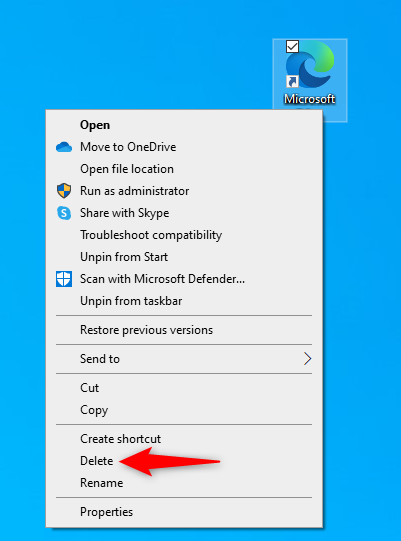
Geri Dönüşüm Kutusu'nu ve diğer standart simgeleri kaldırmak için önce Masaüstü Simge Ayarları'na erişmeniz gerekir. Önceki bölümde (simge ekleme ile ilgili) gösterilen adımları izleyin ve ardından kurtulmak istediğiniz masaüstü simgelerine karşılık gelen kutuların işaretini kaldırın.
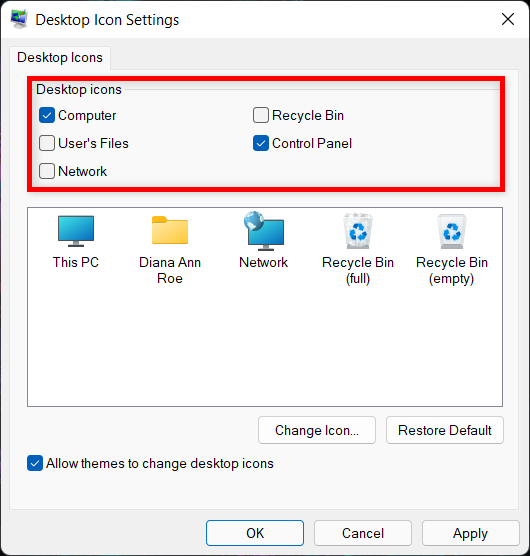
Son olarak, değişikliklerinizi kaydetmek için Tamam veya Uygula'ya basın ve simgeler kaldırılır.
Masaüstü kısayollarınızı tamamen kaldırmak istemiyorsanız, ancak yalnızca ara sıra gizlemeyi tercih ediyorsanız, masaüstü simgelerini gizlemeyi seçebilirsiniz. Yönergeler Windows 10 ve Windows 11 için aynıdır. İlk olarak, bağlamsal bir menü açmak için masaüstünüzde boş bir alana sağ tıklayın veya basılı tutun. Ardından, Görünüm'e erişin ve işaretini kaldırmak için Masaüstü simgelerini göster seçeneğine tıklayın veya dokunun, böylece masaüstünüzdeki her şeyi gizlersiniz.
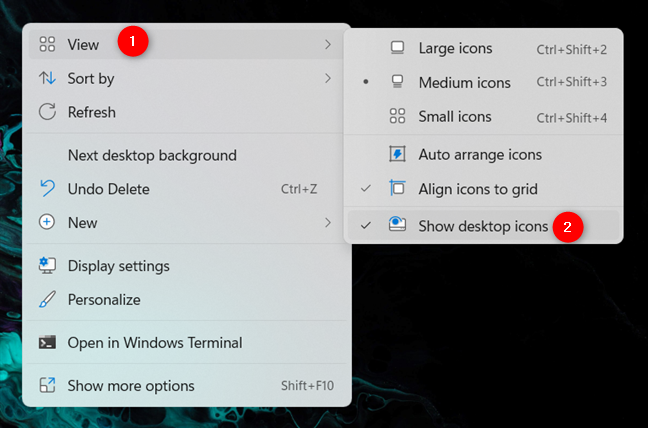
Öğelerinizi tekrar görüntülemek için aynı adımları izleyin ve Masaüstü simgelerini göster seçeneğine tıklayın veya dokunun. Seçenek işaretlendiğinde, masaüstü kısayollarınız görüntülenir.
Nasıl daha fazla masaüstü simgesi veya kısayol ekleyeceğinizi bilmek, favori öğelerinize kolayca erişmenize yardımcı olur. Masaüstünüzden kısayolları nasıl kaldıracağınızı bulmak, Windows'ta işleri mevcut odağınıza ve tercihlerinize göre düzenlemek için faydalı olabilir. Masaüstünüzde şu anda kaç kısayol var? Ekranınızda Geri Dönüşüm Kutusu dışında herhangi bir standart masaüstü simgesini etkinleştirdiniz mi? Aşağıdaki yorumlar bölümünde bize bildirin.
Yıllardır her şey aynı şekilde devam ederken, 2024 yılının ortalarında gelen Yapışkan Not güncellemesi oyunun kurallarını değiştirdi.
Yollar, Windows 11'deki dosya veya klasörlerin konumlarıdır. Tüm yollar, belirli bir konuma ulaşmak için açmanız gereken klasörleri içerir.
Son dönemde Microsoft'un yapay zeka alanında Apple'ın "yolunu izleyeceğine" dair ipuçları yavaş yavaş ortaya çıkmaya başladı.
Windows Fotoğraf Görüntüleyicisi ilk olarak Windows XP ile birlikte piyasaya sürüldü ve kısa sürede Windows'ta en sık kullanılan araçlardan biri haline geldi.
Çoğu durumda, sistemdeki gizli klasörlerin, Klasör Seçenekleri'nde "Gizli dosya ve klasörleri göster" seçeneği aktif hale getirilse bile görüntülenememesi genellikle virüs saldırılarından kaynaklanır. Aşağıdaki yöntemlerden bazıları bu sorunla başa çıkmanıza yardımcı olacaktır.
Dünyanın en popüler VPN servislerinden biri olan ExpressVPN, ARM tabanlı işlemcilerle çalışan Windows PC'ler için bir uygulama sürümünü resmen yayınladı.
Microsoft, farklı platformlardaki Uzak Masaüstü uygulamasını bu kez Android işletim sistemi için yeni bir Windows Uygulaması ile değiştirme planlarını sürdürüyor.
Microsoft'un bu hafta 50. yılını kutladığını biliyor muydunuz?
Microsoft yeni Fluid Textures masaüstü duvar kağıdı koleksiyonunu yayınladı
Beş Windows kullanıcısına Vista'nın Dijital Hak Yönetimi'nin (DRM) ne olduğunu sorsanız muhtemelen beş farklı yanıt alırsınız. Ama bir nokta var
Windows 11'in bu yıl iki önemli büyük güncelleme alması bekleniyor.
Microsoft, Word kullanıcıları için oldukça faydalı yeni bir özelliği resmen duyurdu. Bu özellik, yapay zekanın yardımıyla uzun belgelerin daha kolay işlenmesini sağlıyor.
Aşağıdaki yazımızda WebTech360 ile bilgisayarınızın CPU sıcaklığını nasıl kontrol edeceğinizi öğrenelim!
Microsoft, Kasım 2024'ün sonlarında bilgisayarınızda oyun oynarken internette gezinmenizi kolaylaştıran yeni bir özellik olan Edge Game Assist'i duyurdu.
Windows'un varsayılan duvar kağıtları bazen canımızı sıkabiliyor. Bu yüzden varsayılan duvar kağıtlarını kullanmak yerine, onları yenileyip değiştirerek çalışmalarınıza tazelik katın ve bu bilgisayarın duvar kağıdı aracılığıyla kendi kişiliğinizi ortaya koyun.
Eğer Samsung telefonunuzda Galaxy AI özelliğini artık kullanmanıza gerek kalmadıysa çok basit bir işlemle kapatabilirsiniz. İşte Samsung telefonlarda Galaxy AI'yı kapatma talimatları.
Instagram'da herhangi bir AI karakteri kullanmanıza gerek yoksa, onu da hızlıca silebilirsiniz. İşte Instagram'da yapay zeka karakterlerini kaldırma rehberi.
Excel'de delta sembolü, Excel'de üçgen sembolü olarak da bilinir, istatistiksel veri tablolarında, artan veya azalan sayıları veya kullanıcının isteğine göre herhangi bir veriyi ifade etmek için çok kullanılır.
Kullanıcılar, tüm sayfaların görüntülendiği bir Google E-Tablolar dosyasını paylaşmanın yanı sıra, bir Google E-Tablolar veri alanını paylaşmayı veya Google E-Tablolar'da bir sayfayı paylaşmayı seçebilirler.
Kullanıcılar ayrıca istedikleri zaman hem mobil hem de bilgisayar sürümlerinde ChatGPT hafızasını kapatmayı özelleştirebiliyorlar. ChatGPT depolamayı devre dışı bırakma talimatlarını aşağıda bulabilirsiniz.
Varsayılan olarak Windows Update güncellemeleri otomatik olarak kontrol eder ve ayrıca son güncellemenin ne zaman olduğunu da görebilirsiniz. Windows'un en son ne zaman güncellendiğini nasıl göreceğinize dair talimatlar aşağıdadır.
Temel olarak iPhone'da eSIM silme işlemini de takip etmemiz oldukça basit. İşte iPhone'da eSIM'i kaldırma talimatları.
iPhone'da Live Photos'u video olarak kaydetmenin yanı sıra, kullanıcılar iPhone'da Live Photos'u Boomerang'a çok basit bir şekilde dönüştürebilirler.
Birçok uygulama, FaceTime görüşmesi yaptığınızda otomatik olarak SharePlay özelliğini etkinleştiriyor; bu da yanlışlıkla yanlış bir düğmeye basmanıza ve yaptığınız görüntülü görüşmeyi mahvetmenize neden olabilir.
Tıkla Yap'ı etkinleştirdiğinizde, özellik çalışır ve tıkladığınız metni veya resmi anlar ve ardından ilgili bağlamsal eylemleri sağlamak için yargılarda bulunur.
Klavye arka ışığını açmak, klavyenin parlamasını sağlayarak, düşük ışık koşullarında çalışırken kullanışlı olabilir veya oyun köşenizin daha havalı görünmesini sağlayabilir. Dizüstü bilgisayar klavye ışıklarını açmanın 4 farklı yolunu aşağıdan seçebilirsiniz.
Windows 10'da Güvenli Mod'a girmenin birçok yolu vardır, Windows'a giremiyorsanız ve giremiyorsanız. Bilgisayarınızı başlatırken Windows 10 Güvenli Mod'a girmek için lütfen WebTech360'ın aşağıdaki makalesine bakın.
Grok AI, kişisel fotoğrafları yeni stillere dönüştürecek şekilde AI fotoğraf üretecini genişletti; örneğin ünlü animasyon filmleriyle Studio Ghibli tarzı fotoğraflar yaratıldı.
Google One AI Premium, kullanıcıların kaydolup Gemini Advanced asistanı gibi birçok yükseltilmiş özelliği deneyimlemeleri için 1 aylık ücretsiz deneme süresi sunuyor.
Apple, iOS 18.4 sürümünden itibaren kullanıcıların Safari'de son aramaların gösterilip gösterilmeyeceğine karar vermelerine olanak tanıyor.



























Fatih 4444 -
Simgelerinizi kaldırmak için adımlarınızdaki her şeyi denedim. Sonuç harika! Çok teşekkür ederim
Merve N. -
Bu makale, masaüstümdeki kaosu sona erdirdi. Birkaç tıklama ile her şeyi hallettim. Çok teşekkürler
Mert Mavi -
Ben de masaüstü simgelerimi tamamen kaldırmayı düşünüyorum. Sadece en çok kullandıklarımı bir kenara bırakacağım. Ne dersiniz
Aslı M. -
Deneyip deneyip ardından nasıl daha iyi hale getirebileceğimi düşünüyorum. Bu konuda başka önerilere açığım
Elif -
Özellikle kısayollar hakkında verdiğiniz bilgiler çok önemli. Herkes bu konuda bilgi sahibi olmalı bence
Ceren -
Bazı simgelerin kaldırılması gerektiğini düşünüyorum. Hangi simgeleri kaldırabileceğim hakkında daha fazla bilgi verir misiniz?
Aykut Y. -
Benim için çok faydalı oldu, ama bazı simgeleri kaldırırken dikkat etmem gerektiğini unutmamak lazım. Eline sağlık
Salih -
Makale için teşekkürler! Yazınızda bahsettiğiniz yöntemleri denedim ve tüm masanın görünümünü değiştirdim!
Hayatım Koray -
Bu çözümlerle tamamen masamı toparlamak için sabırsızlanıyorum. Keşke daha önceden bilseydim!
Kaan -
Bazı simgelerimi bulmak zor olabiliyor. Ne tavsiye ederseniz, denemekten çekinmem.
Suna IT -
Windows'ta masaüstü simgelerimi düzenlemekte hep zorlanıyordum. Yazınızı okuduktan sonra birkaç simgeyi kaldırdım, çok pratik oldu
Ahmet -
Gerçekten çok yararlı bir makale olmuş! Masaüstü simgelerimi düzenlemek için uzun zamandır arıyordum. Teşekkürler!
Can Y. -
Hey, ben de bu konuyu çok merak ediyordum. Kalemle nasıl değiştirebiliriz, daha fazla bilgi istiyorum
Canan -
Sizin katkılarınızla masaüstümü hizaladım. Şu an çok daha düzenli görünüyor. Teşekkürler
Tuncay -
Hemen uygulamak için sabırsızlanıyorum! Umarım işe yarar, simgelerim tamamen karışmış durumda. Başka önerileri olan var mı
Aylin M. -
Yazdığınız adım adım talimatlar sayesinde birkaç simgeyi kolayca kaldırdım. Artık masaüstüm daha düzenli görünüyor, teşekkürler
Burak -
Gerçekten faydalı bir yazı, ben de simgelerimi çok fazla karıştırıyordum. Adım adım talimatlarınızı uyguladım!
Elif Köse -
Gerçekten çok bilgilendirici bir makale, ancak ek kısayollarla ilgili daha fazla bilgi paylaşmalısınız
Özlem G. -
Yazıyı okuyunca, gerçekten bilimsel bir bakış açısıyla açıklandığını görüyorum. Daha fazla içerik bekliyoruz!
Ali V. -
Hep dönem dönem simgeleri değiştirmek istiyordum ama nasıl yapılacağını bilmiyordum. Bu makale beni doğru yola yönlendirdi
Zeynep -
Yazınız için teşekkür ederim! Gerçekten çok yardımcı oldu. Artık daha düzenli bir masaüstüm var
Rabia -
Windows'ta simge yönetimi hiç bu kadar kolay olmamıştı! Yazınız için teşekkür ediyorum, tam ihtiyacım olan bir şeydi!
Deniz -
Aslında bu konuda çok fazla bilgiye ulaştım ama yazınızı okumak çok keyifliydi. Kendimi çok gelişmiş hissettim.
Fatih Ata -
Çok güzel! Ama ben hiç simge kaldırmadım, sadece ekliyorum. Eklemeyle ilgili ipuçlarınız var mı
Gizem Sk -
Kısayolları düzenlerken dikkat etmem gerekenleri öğrenmek benim için çok yararlıydı. Emeğinize sağlık!
Elif Yıldız -
Bazı simgeleri kaldırmakta zorlanıyordum fakat şu an tüm süreç bitti. Çok faydalı bilgiler paylaştığınız için teşekkürler
Ronnie -
Masaüstü simgeleri benim için tam bir karmaşaydı. Şimdi daha iyi organize oldum. Harika bir yazı olmuş
Burcu Ç. -
Bu nasıl bir makale? Öyle basit bir konu ama çok net bir şekilde açıklamışsınız. Süper olmuş
Sedat -
Biraz daha ayrıntılı bilgi verirseniz, çok iyi olur. Hangi simgeleri kaldırmak daha makul olur?
Oğuzhan -
Denediğim birçok yöntem içinden en pratik olanı buldum. Sonunda simgelerimi istediğim gibi düzenleyebildim
Emre123 -
Bu konuyu çok iyi açıklamışsınız. Ben de bazen hangisini kaldıracağımı bilemiyorum. Alanında yetkin biri olduğunuz belli
Alper -
Kullanmadığım çok fazla simgeler varmış, sayenizde hepsinden kurtuldum. Teşekkür ederim
Fatma Kedi -
Masaüstü simgelerini bu kadar kolay ekleyip kaldırabileceğimi bilmiyordum. Harika bir bilgi, elinize sağlık
Oya -
Gerçekten çok iyi bir yazı olmuş. Ama daha fazla örnek vermeniz çok faydalı olabilir
Selin -
Kendime yeni bir düzen kurmanın yollarını arıyordum ve bu makale çok yardımcı oldu. Diğer yazılarınızı da okumayı düşünüyorum
Birsen -
Masaüstü simgelerini nasıl düzenleyeceğinizi öğrenmek gerçekten çok zorlayıcıydı. Bu yazı tam çaresizliğime bir yanıt oldu.
Serap -
Sonunda masaüstüm düzenli! Teşekkürler, yazınız gerçekten çok yardımcı oldu
Selçuk -
Yazıyı çok beğendim, ama simge eklerken hangi simgeleri öncelikli olarak eklememiz gerektiğini düşünüyorum.
Serdar -
Süper bir içerik! Kısayolları eklemek bazen çok karışık olabiliyordu. Sizin yöntemlerinizle çok daha kolay oldu.